תוכניות המרת WMA ל-M4A הטובות ביותר עבור Windows ו-Mac
WMA, ראשי תיבות של Windows Media Audio, הוא קוד שמע שפותח על ידי מיקרוסופט. זה נראה לעתים קרובות במערכות Windows המגיעות עם תמיכה מ- iTunes. מה שכל כך טוב בפורמט הזה הוא שהוא יכול לשמר אפקטי השמעה מצוינים אפילו בקצב סיביות נמוך. זהו גם פורמט מושלם, במיוחד כאשר אתה צריך לפרמט מחדש WMA ל-Codec אחר שפועל בקצב סיביות נמוך אך עם איכות.
למען האמת, אתה יכול להפיק שירים לא מוגנים של אפל על ידי המרתם לפורמט M4A. כפי שאנו יודעים, שירי M4A ב-iTunes Store נרכשים ואתה צריך להוציא קצת כסף. המרת אותו במקום זאת תעזור לך לחסוך כסף. זו הסיבה שבפוסט המדריך הזה, נספק את הכלים המעשיים להמרה WMA ל-M4A עם שלבים מקיפים ופשוטים.
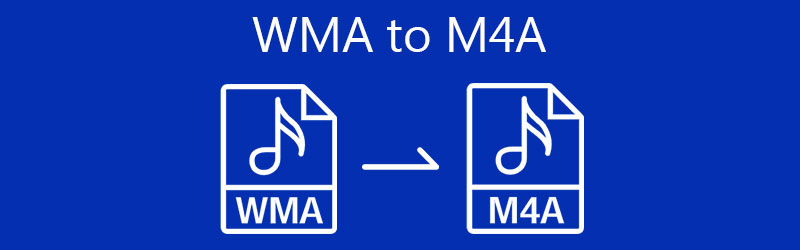
- חלק 1. WMA ו-M4A ידע כללי
- חלק 2. 3 הדרכים הטובות ביותר להמרת WMA ל-M4A
- חלק 3. טבלת השוואה בין 3 ממירים
- חלק 4. שאלות נפוצות של WMA ל-M4A
חלק 1. WMA ו-M4A ידע כללי
כדי ללמוד עוד על פורמטים של קבצים WMA ו-M4A, להלן חלק מהידע הכללי והעובדות המעניינות לגבי הפורמטים המוצהרים. בדוק את הפרטים האלה.
אנקדוטות של WMA
WMA עשוי להתייחס לקודק או לפורמט באופן כללי. מכיוון שהוא מגיע עם תמיכה מ-iTunes, הוא יכול להיות מתחרה מצוינת לפורמט MP3. זה נעשה במקור על ידי מיקרוסופט כדי להתחרות בפורמט MP3 למרות שהוא פחות פופולרי מקובץ MP3. כאמור, זה יכול לתפקד היטב בקצב סיביות נמוך כלומר איכות גבוהה עם גודל קובץ נייד יחסית. החיסרון היחיד הוא שזה לא נשמע טוב בתדר גבוה.
אנקדוטות של M4A
מייצג את קובץ האודיו הדחוס ב-MPEG-4, M4A הוא סיומת שם קובץ שהיא אודיו סטנדרטי עבור קבצי MP4. אז, זה לא היה פופולרי עד ש-Apple Inc. השתמשה בו לראשונה ב-iPod וב-iTunes עבור שירים עם ה-codec שלהם, או AAC או ALAC. מה שכל כך מסקרן בפורמט הזה הוא שזהו פורמט דחוס עם איכות שמע ללא הפסדים. משמעות הדבר היא שתוכלו ליהנות מאיכות שמע מקסימלית תוך כדי התועלת של אחסון שירים נוספים. החיסרון היחיד הוא שיש לו תאימות גרועה למכשירים אחרים.
חלק 2. 3 הדרכים הטובות ביותר להמרת WMA ל-M4A
1. ממיר וידאו Vidmore
הראשון ברשימה הוא ממיר וידאו Vidmore. תוכנית זו מאפשרת לך להמיר כמעט את כל האודיו והווידאו לכל פורמט רצוי במהירות גבוהה. זה גם מאפשר לך לבצע המרת אצווה מבלי להתעסק במספר ההמרות, גודל הקובץ ואורך קובץ המדיה. מלבד היתרונות הללו, הכלי משולב עם תכונות שימושיות כמו היכולת לערוך את האודיו. בעזרתו, תוכלו לחתוך אודיו לחצאים ולפצל אותו למספר קטעים שניתנים לניהול. בנוסף, הכלי יכול לשמש למיזוג רצועות מרובות כדי ליצור רשימת השמעה מתוך שירים אלה. חקור עוד מתוכנית זו כאשר אנו מדגימים את התהליך להמרת WMA ל-M4A בחינם.
שלב 1. תפוס את היישום
אתה יכול לתפוס את התוכנית על ידי לחיצה על כל אחד מכפתורי ההורדה בחינם המוצגים להלן. פתח את תוכנית ההתקנה כדי להתקין את התוכנית בהצלחה במחשב שלך. הפעל את האפליקציה לאחר מכן.
שלב 2. העלה רצועת WMA
הדבר הבא שאתה רוצה לעשות הוא לטעון את רצועת ה-WMA שברצונך להמיר. כדי לעשות זאת, לחץ על ועוד לחצן חתום מהממשק הראשי או גרור ושחרר את קובץ היעד.
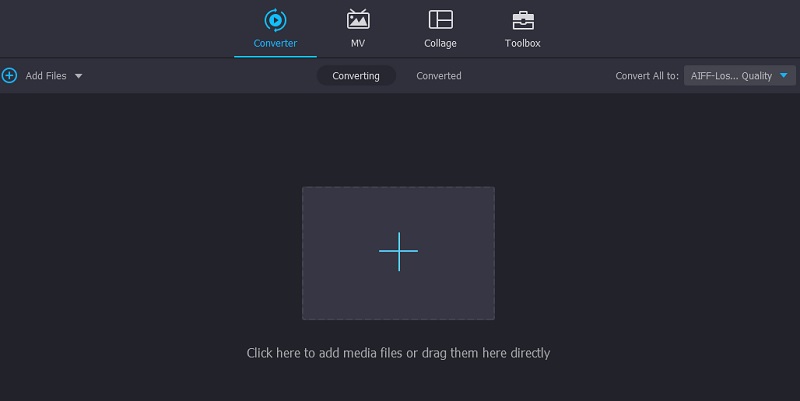
שלב 3. בחר פורמט פלט
לאחר מכן, עבור אל פּרוֹפִיל תפריט הממוקם בצד הימני העליון של הממשק. ואז קדימה ל- שֶׁמַע לשונית. מכאן, בחר את ה-M4A כפורמט הפלט. לאחר מכן בחר פרופיל שמע שאתה רוצה. לחלופין, תוכל ליצור פרופיל חדש או לערוך את הקיימים לפי העדפתך.
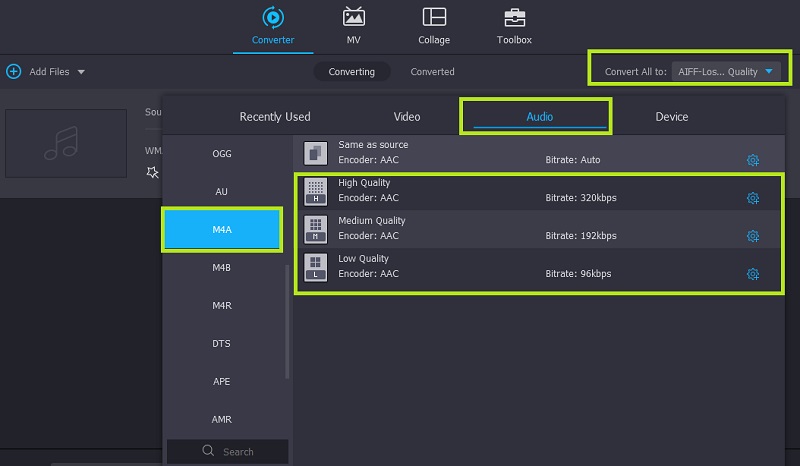
שלב 4. המר WMA ל-M4A
לאחר שהכל מוגדר, כעת תוכל להמשיך להמיר את קובץ המדיה שלך. בחר תחילה יעד קובץ עבור קובץ השמע שהומר ולחץ על המר הכל לחצן כדי להתחיל המרה. לאחר זמן קצר, אתה אמור להיות מסוגל לקבל את השמעת השמע.
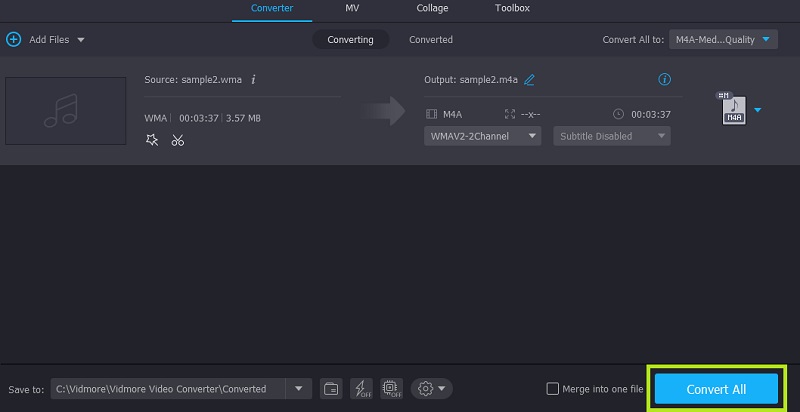
2. ממיר וידאו חינם Vidmore
עוד מועמד מושלם הוא ממיר וידאו חינם של Vidmore. זהו ממיר WMA ל-M4A נחמד מקוון שאינו מבקש רישום לפני שתוכל להשתמש בתוכנית. זה אומר שאתה יכול לעבד את הקבצים שלך ללא עלות לחלוטין. אם תרצה, תוכל לבחור לערוך את הפרמטרים של פרופיל אודיו לבחירתך. מלבד אודיו, זה גם הטוב ביותר להמרת קבצי וידאו עם תמיכה בהתאמה אישית של הגדרות וידאו כמו קצב פריימים, רזולוציה, מקודד וכו'. למד כיצד להשתמש בתוכנית זו על ידי ביצוע השלבים המפורטים להלן.
שלב 1. גש והורד את ה-Launcher
כדי לגשת לכלי, תחילה עליך להוריד את משגר האינטרנט שלו. כדי לעשות זאת, פתח דפדפן אינטרנט במחשב שלך ועבור לאתר הרשמי שלו. מהעמוד הראשי, לחץ על הוסף קבצים להמרה כפתור ואחריו הורד כפתור מהחלון הקופץ. התקן את המשגר לאחר סיום ההורדה.
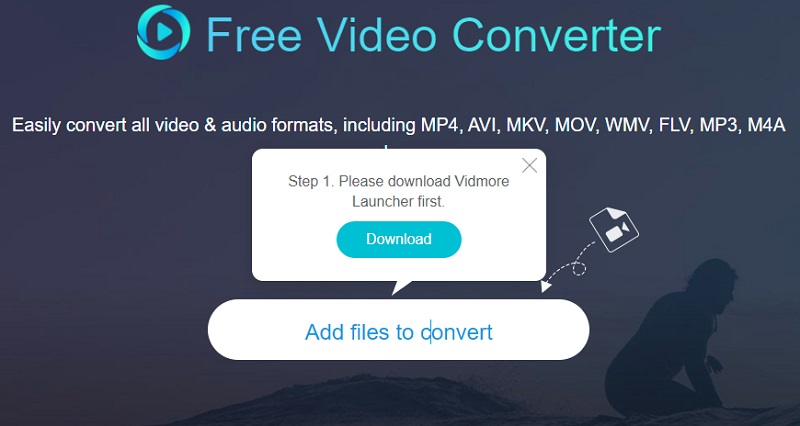
שלב 2. טען קובץ WMA
ברגע שהמשגר יתחיל, הוא ינחה אותך להעלות קובץ על ידי פתיחת ה סייר קבצים. כעת, אתר ובחר את קובץ ה-WMA היעד שלך.
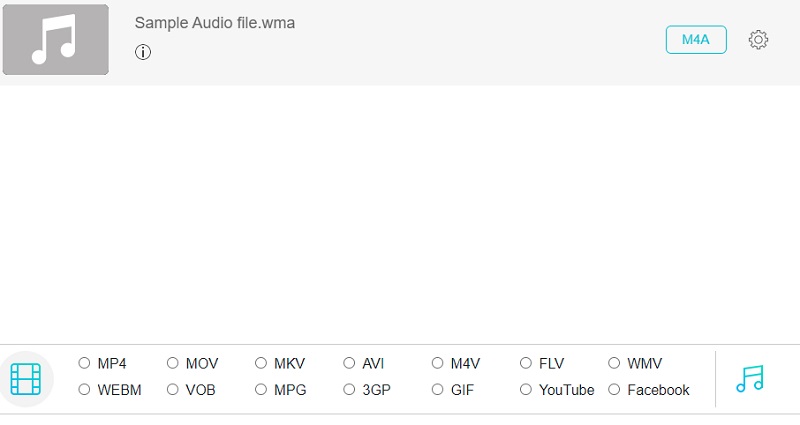
שלב 3. בחר תבנית פלט
לאחר מכן, לחץ על מוּסִיקָה סמל בצד שמאל של ממשק ההמרה. לאחר מכן אמורה להופיע רשימת פורמטי האודיו הזמינים. סמן על M4A כפתור הבחירה ולחץ על להמיר לַחְצָן. בתחילה, תגדיר את תיקיית הפלט ואז היא תתחיל את תהליך ההמרה ברגע שתלחץ על להמיר כפתור פעם נוספת.
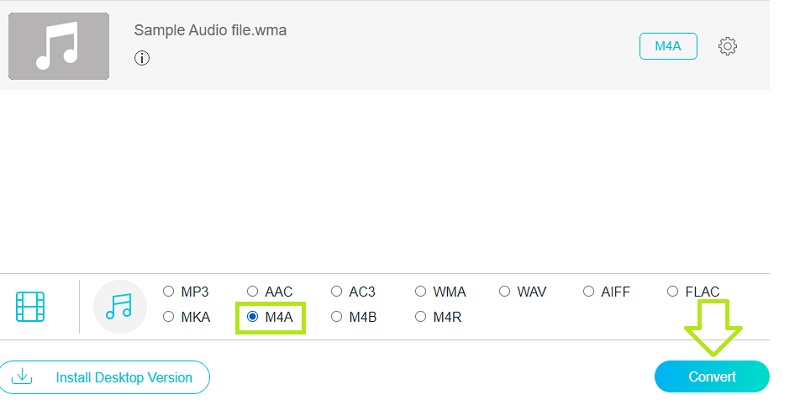
3. iTunes
אם אתה משתמש במחשב ה-Mac כדי לבצע את ההמרה, עליך ללמוד כיצד להמיר WMA ל-M4A ב-iTunes. כן, תוכנית זו מסוגלת גם להמיר קבצי מדיה למעט יכולות הסטרימינג שלה, שלשם כך פותח הכלי בעיקר. כממיר, זה מקל על המרת קבצי מדיה ל-AIFF, AAC, MP3 ורבים אחרים. בנוסף, אתה יכול להתאים אישית את הפרמטרים שבהם אתה יכול לערוך את קצב הדגימה, גודל המדגם והערוצים. כעת הנה איך אתה יכול להמיר WMA ל-M4A ב-Mac באמצעות iTunes.
שלב 1. הפעל את אפליקציית iTunes במחשב שלך והעלה את ה-WMA שברצונך להמיר ל-M4A. פשוט עבור אל קובץ > הוסף קובץ לספרייה. בחר את קובץ היעד כדי להעלות אותו.
שלב 2. באותו עמוד, לחץ על לַעֲרוֹך אפשרות וללכת אל העדפות. פתח את ה ייבא הגדרות תפריט והגדר את ייבוא באמצעות ל-AAC Encoder.
שלב 3. לאחר מכן, בחר את קובץ ה-WMA שהועלה בספריית iTunes ולאחר מכן פתח את קוֹבֶץ תַפרִיט. העבר את סמן העכבר ל- להמיר אפשרות ובחר צור גרסת AAC.
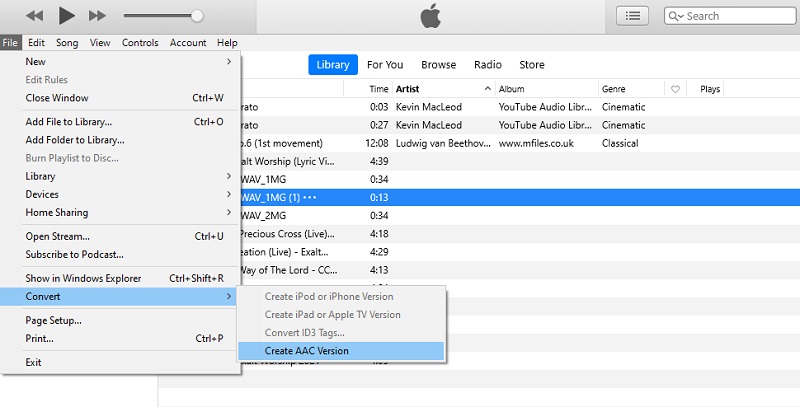
חלק 3. טבלת השוואה בין 3 ממירים
להלן טבלה מקיפה שתעזור לך לנתח את שלושת הכלים שהוצגו להמרת WMA ל-M4A.
| המרת תוכנה | פורמטים נתמכים | תכונות | תְאִימוּת | הכי טוב בשביל |
| ממיר וידאו Vidmore | תומך ביותר מ-200 פורמטים, כולל פורמטי שמע ווידאו | 1. תהליך המרה מופעל על ידי GPU 2. ערוך אודיו/וידאו 3. צור מצגת | חלונות ו- Mac | הטוב ביותר להמרה ועריכה של קבצי מדיה |
| ממיר וידאו חינם של Vidmore | MP3, M4A, AAC, AC3, FLAC, WMA, WAV, AIFF, M4B, M4R, MKA והתקנים אחרים | 1. אין הגבלה על מספר המתגיירים 2. המר קבצים בכמויות גדולות | Windows, Mac ו-Web | הטוב ביותר להמרת קבצים מבלי להוריד אפליקציה |
| iTunes | AAC, AIFF, Apple Lossless, MP3 ו-WAV | 1. ערוך פרמטרים של שמע 2. המר תגיות ID3 | חלונות ו- Mac | הטוב ביותר לסטרימינג ויכול להמיר מספר קבצי מדיה |
חלק 4. שאלות נפוצות של WMA ל-M4A
כיצד אוכל להמיר קבצי WMA באמצעות Windows Media Player?
למרות שניתן להשתמש בכלי כדי להאזין לקבצי מדיה אודיו, הוא אינו מאפשר לך להמיר כפי שעושה iTunes.
האם ניתן לנגן קבצי M4A ב-Windows Media Player?
מכיוון שקבצי MP4 נתמכים על ידי WMP, ניתן לומר בבטחה שקובצי M4A ניתנים לזיהוי על ידי WMP. הסיבה לכך היא שהשמע הסטנדרטי עבור קבצי MP4 הוא M4A.
האם אוכל לערוך קבצי M4A במחשב Windows?
כן. כל עוד שמרת את קבצי ה-M4A שלך במחשב Windows שלך, אתה יכול להשתמש בכל עורך אודיו שהורד למחשב שלך כדי לעזור לך לעשות פיתרון עם קבצי האודיו שלך.
סיכום
אלו רק חלק מהתוכניות המועילות והשימושיות ביותר שיסייעו לך בהמרה WMA ל-M4A. אתה יכול להשיג משימה זו באמצעות תוכנית שולחן עבודה או כלי מקוון. זה יהיה תלוי בהעדפות שלך כעת בבחירת הכלי הנכון.


